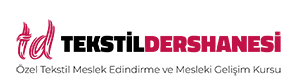PHOTOSHOP
LPI (Line Per Inc)
Film pozlanırken 1 inç yüksekliğindeki (2.54 cm) alana atılan satır sayısı.
Ofset baskıda tramlarla iş basılır. Tramlar, bir birine özel açılar ile dizilmiş noktacıklardır ve sonuçta aralarında belli bir miktar boşluk vardır. Paralel çizgiler halinde sıralandıklarını düşünebilirsiniz. Tramlar yardımı ile Cyan, Magenta, Yellow ve Black mürekkeplerini kağıda aktarır. Bu çizgilerin yoğunluğu ve aralığı baskı kalitesini belirler. En çok kullanılan tram aralıkları 175, 150, 133, 120, 110, 100, 85 ve 65 LPI'dir.
Yukarıda yazdığımı yeni eklemelerle genişleteyim.
3. hamura baskı yani 40-50 lik tram = 110 - 130 LPI
1. hamura baskı yani 60 lık tram = 150 LPI
Kuşe kağıda baskı 70 lik tram = 175 LPI
Kuşe kağıda baskı 80 lik tram = 200 LPI
Peki bu değerleri biliyorsunuz, resolasyonu nasıl hesaplayacaksınız? Yani PPI ne olmalı? Photoshop yapmayı düşündüğünüz baskıya uygun tarama rezolasyonunu size bildiriyor.
Nasıl mı?
5x5 cm boyutunda bir işiniz olduğunu düşünün.
Bunu Kuşe kağıda basacaksınız. Normal kalitede...
Herhangi bir rezolasyonda 5x5 cm lik bir Photoshop dökümanı açıp deneyelim.
Auto butonuna tıklayın. Aşağıdaki pencere karşınıza gelecek.
Baskımızın özelliği gereği 175 LPI bize yetiyor. Screnn bölümüne 175 yazıp tabloyu okeyleyin. Önce Good seçeneğinde deniyoruz.
Sonucu görüyorsunuz. 5x5 cm için rezolasyon 263 olarak hesaplandı.
Şimdi de Best seçeneğiyle deneyelim...
Bu kez rezolasyon olarak verilen değer 350 PPI.
Dikkat ettiniz mi bilmiyorum.
Good seçeneğinde: LPI x 1,5 = PPI (175 x 1,5 = 262,5)
Best seçeneğinde: LPI x 2 = PPI (175 x 2 = 350)
Bu demektir ki, rezolasyonun ne olduğunu kendimiz de hesaplayabiliriz ...
Yani: LPI x (1,5 ya da 2) = PPI
Unutmayın büyütme yapacaksanız, interpolasyona neden olmamak için, tarama rezolasyonunu büyütme oranına göre hesaplamak zorundasınız.
Bunun için interpolation bölümünü okuyun.
wikipedia